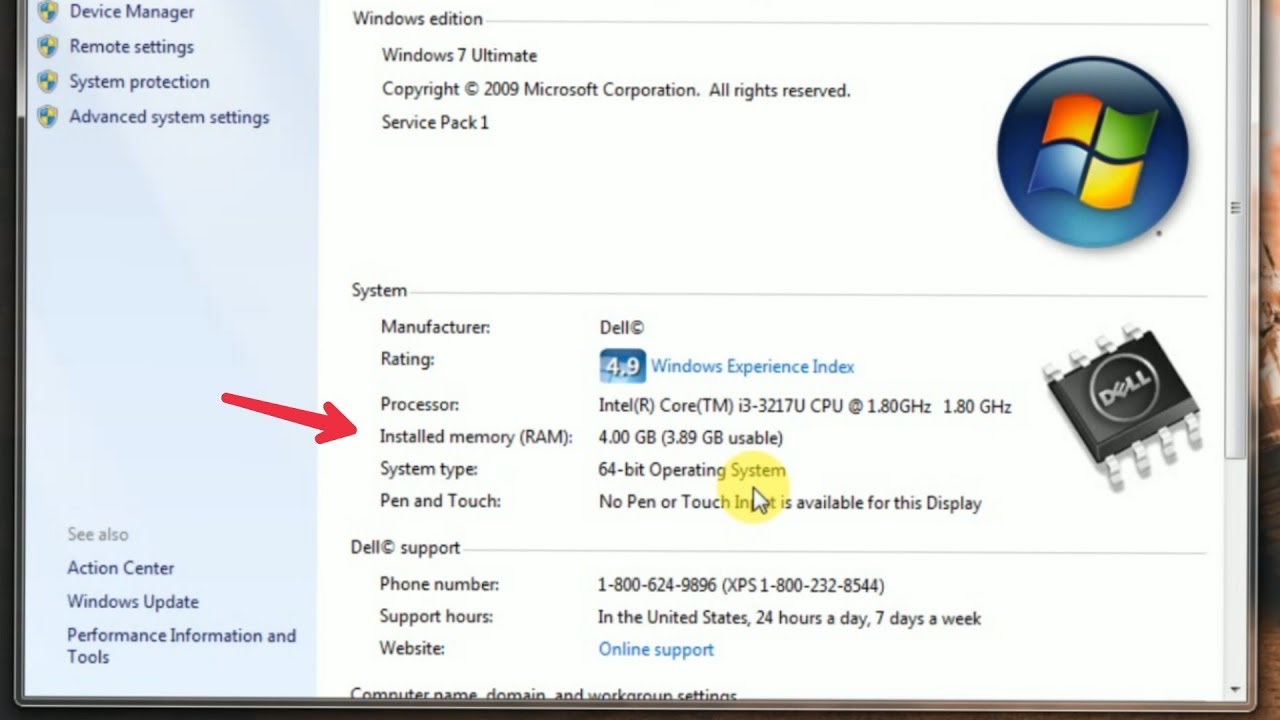Cara cek ram di laptop – Memastikan performa laptop yang optimal adalah hal penting, dan RAM memainkan peran krusial dalam hal ini. Mengetahui cara cek RAM laptop dapat membantu Anda mengidentifikasi masalah dan meningkatkan kecepatan perangkat Anda.
Dalam panduan ini, kami akan memandu Anda melalui langkah-langkah memeriksa RAM laptop, faktor yang memengaruhi performanya, dan tips mengoptimalkannya.
Pengertian RAM Laptop
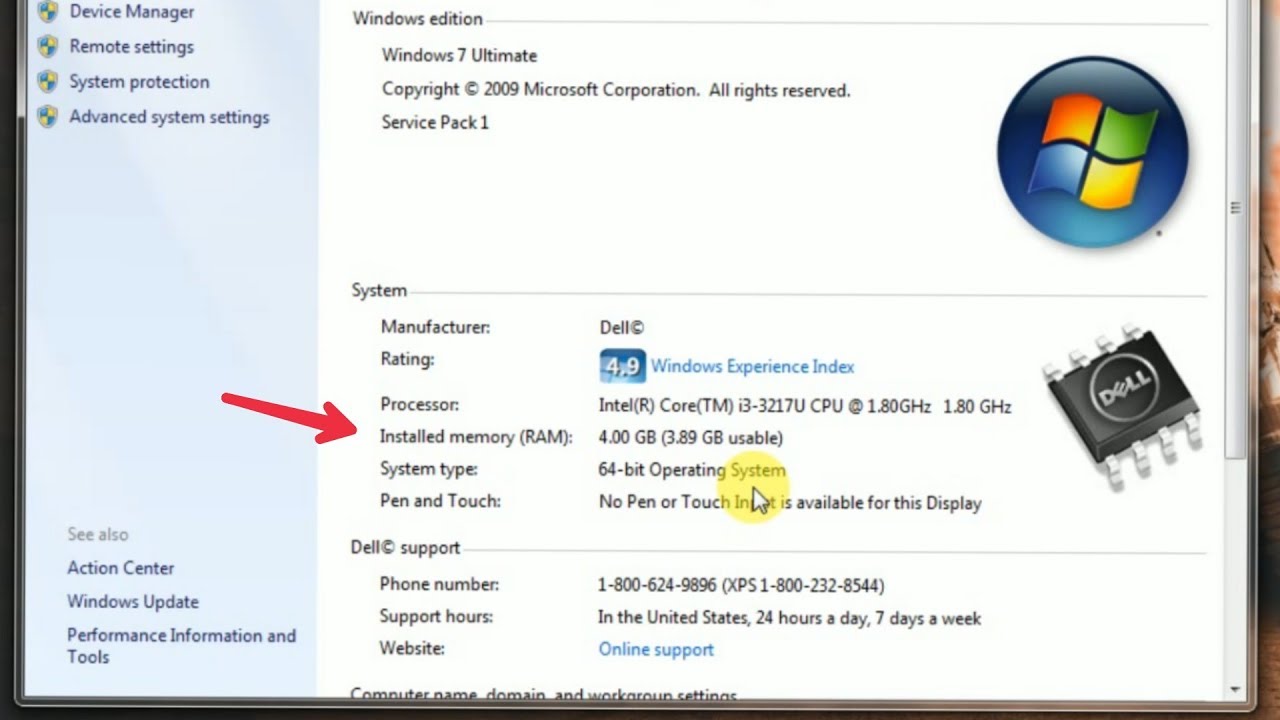
RAM (Random Access Memory) adalah komponen penting dalam laptop yang berfungsi sebagai tempat penyimpanan data sementara. Data ini dapat diakses secara acak, artinya data dapat dibaca atau ditulis ke lokasi mana pun dalam memori tanpa harus melewati lokasi lain secara berurutan.
Jenis RAM laptop yang umum digunakan antara lain DDR3, DDR4, dan DDR5, dengan DDR5 menjadi yang tercepat dan terbaru.
Fungsi Utama RAM Laptop
- Menyimpan instruksi dan data yang dibutuhkan oleh CPU (prosesor) untuk menjalankan program dan aplikasi.
- Mempercepat akses ke data yang sering digunakan, sehingga mengurangi waktu pemuatan dan meningkatkan kinerja laptop.
- Membantu mengelola multitasking, memungkinkan laptop menjalankan beberapa program secara bersamaan tanpa mengalami kelambatan yang signifikan.
Cara Mengecek RAM Laptop
Mengecek RAM laptop penting untuk memastikan performa optimal. Ada beberapa cara mudah untuk mengecek RAM laptop, baik melalui Task Manager maupun System Information.
Setelah ngecek RAM laptop buat mastiin kelancaran ngedit video, jangan lupa juga buat ngarsipkan reels Instagram kamu. Cara mengarsipkan reels itu gampang banget, tinggal klik tiga titik di pojok kanan bawah postingan reels kamu. Nah, balik lagi ke RAM laptop, kalau kapasitasnya udah kepake banyak, bisa bikin laptop lemot.
Jadi, rajin-rajin cek RAM ya, biar laptop kamu selalu ngebut.
Mengecek RAM Laptop Melalui Task Manager
Task Manager adalah alat bawaan Windows yang menyediakan informasi tentang penggunaan sistem, termasuk RAM. Berikut langkah-langkahnya:
- Tekan Ctrl + Shift + Esc untuk membuka Task Manager.
- Klik tab “Performance”.
- Pada bagian “Memory”, kamu dapat melihat penggunaan RAM secara real-time.
Mengecek RAM Laptop Melalui System Information
System Information adalah alat lain yang menyediakan informasi sistem yang lebih detail, termasuk RAM. Berikut langkah-langkahnya:
- Ketik “System Information” di kolom pencarian Windows.
- Klik “System Information” pada hasil pencarian.
- Pada bagian “Installed Physical Memory (RAM)”, kamu dapat melihat ukuran dan jenis RAM yang terpasang.
Perbandingan Cara Mengecek RAM Laptop
| Cara | Informasi yang Ditampilkan |
|---|---|
| Task Manager | Penggunaan RAM secara real-time |
| System Information | Ukuran dan jenis RAM yang terpasang |
Ilustrasi Alur Pengecekan RAM Laptop, Cara cek ram di laptop
Berikut alur pengecekan RAM laptop yang dapat kamu ikuti:
- Buka Task Manager atau System Information.
- Cari informasi tentang RAM pada alat yang kamu gunakan.
- Catatan ukuran dan penggunaan RAM.
Faktor yang Mempengaruhi Performa RAM Laptop: Cara Cek Ram Di Laptop
Performa RAM laptop merupakan faktor penting yang memengaruhi kecepatan dan efisiensi keseluruhan laptop. Ada beberapa faktor yang dapat memengaruhi performa RAM, yang perlu dipahami untuk mengoptimalkan penggunaan laptop.
Kapasitas RAM
Kapasitas RAM menentukan jumlah data yang dapat disimpan dalam memori sekaligus. Semakin besar kapasitas RAM, semakin banyak aplikasi dan data yang dapat ditangani laptop secara bersamaan, sehingga meningkatkan kecepatan dan responsivitas.
Kecepatan RAM
Kecepatan RAM diukur dalam megahertz (MHz) dan menunjukkan seberapa cepat RAM dapat mengakses dan memproses data. Kecepatan RAM yang lebih tinggi memungkinkan laptop untuk melakukan tugas-tugas intensif seperti pengeditan video atau game dengan lebih lancar dan efisien.
Jenis RAM
Ada beberapa jenis RAM yang tersedia untuk laptop, termasuk DDR3, DDR4, dan DDR5. Setiap jenis RAM memiliki kecepatan dan efisiensi yang berbeda, sehingga penting untuk memilih jenis yang sesuai dengan spesifikasi laptop.
Konfigurasi RAM
Konfigurasi RAM mengacu pada jumlah dan kapasitas modul RAM yang terpasang di laptop. Konfigurasi RAM yang optimal tergantung pada kebutuhan dan penggunaan laptop. Misalnya, laptop yang digunakan untuk tugas-tugas intensif mungkin memerlukan konfigurasi RAM dual-channel atau quad-channel.
Tips Mengoptimalkan RAM Laptop
RAM laptop adalah komponen penting yang mempengaruhi performa keseluruhan. Mengoptimalkan RAM dapat meningkatkan kecepatan dan efisiensi laptop Anda. Berikut beberapa tips untuk memaksimalkan penggunaan RAM laptop Anda:
Salah satu cara paling efektif untuk mengoptimalkan RAM laptop adalah dengan menutup aplikasi yang tidak perlu. Aplikasi yang berjalan di latar belakang dapat menghabiskan sumber daya RAM yang berharga, memperlambat laptop Anda. Untuk menutup aplikasi yang tidak perlu, tekan Ctrl+Alt+Del dan pilih “Task Manager”.
Di tab “Proses”, cari aplikasi yang tidak Anda gunakan dan klik “Akhiri Proses”.
Selain menutup aplikasi yang tidak perlu, Anda juga dapat mengoptimalkan RAM laptop dengan menonaktifkan program startup. Program startup adalah program yang berjalan secara otomatis saat laptop Anda dihidupkan. Banyak program startup yang tidak perlu dan dapat memperlambat laptop Anda. Untuk menonaktifkan program startup, tekan Windows Key+R dan ketik “msconfig”.
Di tab “Startup”, hapus centang pada program yang tidak ingin Anda jalankan secara otomatis.
Pakar teknologi menyarankan untuk mengoptimalkan RAM laptop secara teratur. Dengan mengoptimalkan RAM, Anda dapat meningkatkan kecepatan dan efisiensi laptop Anda, serta memperpanjang masa pakai perangkat Anda.
Gejala RAM Laptop Bermasalah
RAM yang rusak dapat menyebabkan berbagai masalah pada laptop, dari penurunan kinerja hingga masalah serius seperti layar biru kematian. Mengetahui gejala-gejala umum RAM yang bermasalah sangat penting untuk mengidentifikasi dan mengatasi masalah ini secara tepat waktu.
Beberapa gejala umum RAM yang bermasalah meliputi:
Masalah Kinerja
- Laptop terasa lambat dan macet
- Program dan aplikasi memakan waktu lama untuk dibuka
- Laptop sering hang atau macet
Masalah Layar
- Layar berkedip atau bergaris-garis
- Laptop menampilkan layar biru kematian (BSOD)
- Layar menjadi hitam atau beku
Masalah Suara
- Suara yang pecah atau terdistorsi
- Tidak ada suara sama sekali
Masalah Lainnya
- Laptop mati tiba-tiba
- Laptop tidak dapat boot
- BIOS menampilkan pesan kesalahan terkait memori
Jika Anda mengalami gejala-gejala ini, kemungkinan RAM laptop Anda bermasalah. Penting untuk mengidentifikasi dan mengatasi masalah ini sesegera mungkin untuk mencegah kerusakan lebih lanjut pada laptop Anda.
Perawatan RAM Laptop
Merawat RAM laptop sangat penting untuk memastikan kinerja yang optimal dan umur panjang. Dengan mengikuti beberapa tips sederhana, Anda dapat menjaga RAM laptop Anda tetap berfungsi dengan baik selama bertahun-tahun yang akan datang.
Tips Merawat RAM Laptop
- Hindari Menginstal Perangkat Lunak yang Tidak Diperlukan: Perangkat lunak yang tidak perlu dapat menghabiskan memori dan memperlambat kinerja RAM.
- Bersihkan RAM Secara Teratur: Bersihkan RAM menggunakan penghapus atau sikat berbulu lembut untuk menghilangkan debu dan kotoran.
- Hindari Paparan Suhu Ekstrem: Suhu yang sangat tinggi atau rendah dapat merusak RAM.
- Pastikan Ventilasi yang Baik: Aliran udara yang baik membantu mencegah RAM dari panas berlebih.
- Jangan Menjatuhkan atau Membenturkan Laptop: Benturan dapat menyebabkan kerusakan fisik pada RAM.
- Gunakan Laptop dengan Baterai yang Terisi: Baterai yang habis dapat menyebabkan ketidakstabilan daya dan merusak RAM.
Cara Membersihkan RAM Laptop
- Matikan laptop dan cabut semua kabel.
- Lepaskan penutup belakang laptop.
- Cari slot RAM dan lepaskan RAM dengan hati-hati.
- Bersihkan kontak RAM menggunakan penghapus atau sikat berbulu lembut.
- Masukkan kembali RAM ke dalam slot dan pasang kembali penutup belakang.
Hal-hal yang Harus Dihindari Saat Merawat RAM Laptop
| Hal yang Harus Dihindari | Alasan |
|---|---|
| Menggunakan Bahan Kimia Keras | Bahan kimia keras dapat merusak kontak RAM. |
| Menyentuh Kontak RAM | Minyak dan kotoran dari jari dapat menyebabkan kerusakan. |
| Menginstal RAM yang Tidak Kompatibel | RAM yang tidak kompatibel dapat menyebabkan masalah kinerja atau kerusakan. |
| Memasang RAM dengan Benar | Pemasangan yang tidak tepat dapat menyebabkan kerusakan pada RAM atau motherboard. |
| Menggunakan Laptop di Lingkungan yang Berdebu | Debu dapat menumpuk pada RAM dan menyebabkan masalah kinerja. |
Ringkasan Terakhir
Dengan mengikuti langkah-langkah yang diuraikan dalam panduan ini, Anda dapat dengan mudah memeriksa RAM laptop dan memastikannya berfungsi dengan baik. Mengoptimalkan penggunaan RAM akan meningkatkan kecepatan dan efisiensi laptop Anda, sehingga memberikan pengalaman pengguna yang lebih baik.